Hur man spelar in video i Google Classroom för inlärning eller granskning senare
Det var en utmaning för lärare att hålla reda på allt klassmaterial och hålla ordning. Idag vänder sig lärare till teknik för att göra klasslivet enklare. Google Classroom är till exempel ett användbart verktyg för att hantera digitalt arbetsflöde, information och mer. Dessutom är G-Suite-apparna integrerade i Google Classroom. Det är därför som miljontals studenter och lärare använder webbtjänsten. Den här guiden berättar om två bästa sätten att spela in video i Google Classroom.
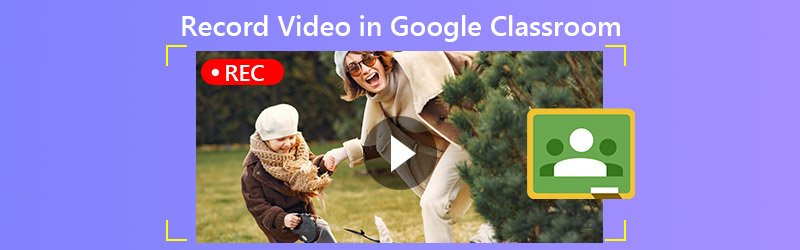
SIDINNEHÅLL
Del 1: Kort introduktion av Google Classroom
Google Classroom är inte en enda app utan en serie onlineverktyg. Det hjälper lärare att ställa in uppgifter, samla in inlämnade arbeten från studenter, skicka betygsrapporter och mer. Det är en viktig del av digital övergång i utbildningsindustrin. Vad du kan göra med Google Classroom inkluderar:
- Gör uppdrag. Som lärare kan du göra hemuppgifter för studenter. Dina elever lämnar in uppgifterna när de är färdiga och du kan sedan betygsätta uppgifterna.
- Hantera klassrumsmaterial. Dokument, presentationer och andra filer som du lägger till i en uppgift lagras på Google Drive.
- Distribuera information. Du kan snabbt skriva in informationen och leverera till hela klassen via e-post.
- Låt eleverna interagera. Studenter har förmågan att kommentera uppgifter och mer, eller mejla varandra.
Google Classroom är en onlinetjänst. Användare kan komma åt den på vilken enhet som helst med en webbläsare. Dessutom finns det enhetsspecifika appar för iOS, Android, Mac, Windows och Chromebooks. Google Classroom är gratis att använda.
Så här kommer du igång med Google Classroom
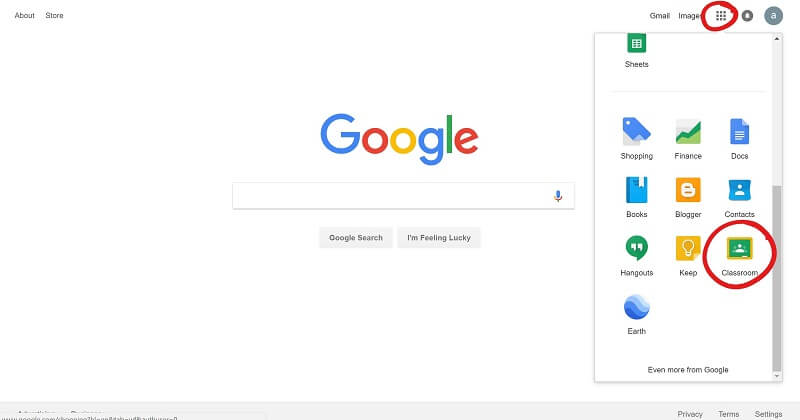
Steg 1: Besök www.classroom.google.com i en webbläsare och logga in på ditt Google-konto. När du får ändringsmeddelandet klickar du på Kom igång med appar knapp.
Steg 2: Fyll i formuläret och klicka Nästa. Gå in på din skolwebbplats och klicka Nästa.
Steg 3: Ange ditt användarnamn och lösenord, läs och kontrollera Läs och godkänn och klicka Acceptera och registrera dig. Nu kan du skapa en ny klass, lägga till uppdrag och mer.
Del 2: Bästa sättet att spela in video i Google Classroom
Det finns många anledningar att spela in video från Google Classroom, men tjänsten ger inget alternativ att göra jobbet. Vidmore skärminspelare kan tillgodose ditt behov.
Huvudfunktioner i den bästa Google Classroom-inspelaren
- Spela in videor från Google Classroom med ett enda klick.
- Spara Google Classroom och konferenser i högkvalitativa videor.
- Ge rikliga anpassade alternativ och förinställningar.
Det är självklart att det är det enklaste alternativet att spela in video i Google Classroom.
Hur man spelar in Google Classroom på skrivbordet
Steg 1: Installera Google Classroom-inspelare
Starta den bästa videobandspelaren för Google Classroom efter att du har installerat den på din dator. Det finns en annan version för Mac. Välja Video inspelare från hemgränssnittet för att gå vidare. Öppna Google Classroom i appen eller webbläsaren.

Steg 2: Spela in en klass
Slå på VISA i huvudgränssnittet, klicka på Beställnings och Välj region / fönsteroch klicka på Google Classroom-appen eller din webbläsare. Sätta på Systemljud för att spela in video från Google Classroom med ljud. Om du vill lägga till din reaktion på inspelningen, aktivera Webbkamera och Mikrofon; annars inaktiverar du dem. Klicka på REC när klassen börjar.

Dricks: Om du vill spela in en klass automatiskt, ställ in den med Ta schema funktion.
Under inspelningen kan du rita på videon eller lägga till kommentarer. När klassen är över klickar du på Sluta för att öppna den i förhandsgranskningsfönstret. Visa klassinspelningen och ta bort överflödiga ramar med Klämma verktyg. Klicka slutligen på Spara för att spara Google Classroom-inspelningen på din hårddisk.
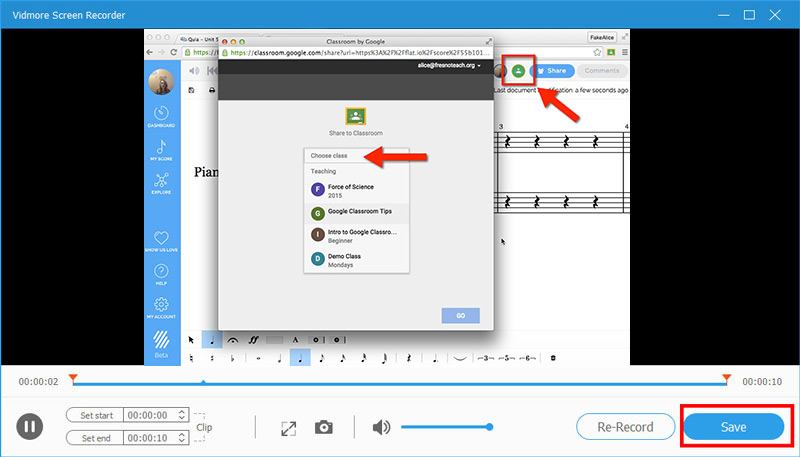
Dessutom kan du använda den spela in ett Livestorm-möte, spara föreläsningar, och mer.
Del 3: Hur man spelar in video i Google Classroom Online
För användare som inte gillar att installera programvara, Vidmore gratis online skärminspelare är ett bra val att spela in videor från Google Classroom.
Grundläggande funktioner i den bästa online videoinspelaren för Google Classroom
- Spela in Google Classroom utan att installera programvara.
- Helt gratis utan vattenstämpel.
- Kompatibel med alla större webbläsare, som Chrome.
Hur man spelar in en video i Google Classroom Online
Steg 1: Besök https://www.vidmore.com/free-online-screen-recorder/ i en webbläsare när du behöver spela in video i Google Classroom. Klick Starta gratis inspelare för att ladda ner startprogrammet.

Steg 2: Du kan se fyra ikoner i startprogrammet:
Visa: Spela in Google Classroom som video på skrivbordet.
Webbkamera: Lägg till ditt ansikte i klassinspelningen.
Systemljud: Fånga ljud från Google Classroom.
Mikrofon: Spela in din röst via mikrofon.
Aktivera eller inaktivera varje ikon baserat på ditt behov.

Steg 3: Tryck REC när klassen inleds. Vänta tills klassen är klar och klicka Sluta knapp. Ladda sedan ner inspelningen till din dator.

Del 4: Vanliga frågor om inspelning av video för Google Classroom
Har Google Classroom videokonferens?
Google Classroom har inte ett inbäddat videoverktyg, men G-Suite har det. Det kallas Google Meet. Du kan vända dig till Meet och använda premiumfunktionerna från Google Classroom.
Hur många människor kan vara i ett Google Classroom?
Om du har ett G-Suite- eller skolkonto är det maximala antalet klassmedlemmar 1000. För ett personligt Google-konto kan en klass innehålla upp till 250 medlemmar.
Vad är skillnaden mellan Google Hangout och Google Classroom?
Google Hangout är en vanlig samtals- och meddelandetjänst. Det är inte utformat för skolan, även om vissa skolor förlitar sig på att kommunicera med elever på distans. Google Classroom, å andra sidan, är för uppdrag. Det kan inte göra konferens- eller videochattar.
Slutsats
Det här inlägget har pratat om en av Googles tjänster, Google Classroom. Idag skapar fler och fler lärare och studenter uppdrag. Eftersom det är gratis och enkelt att använda är Google Classroom populärt bland skolor. Om du vill spela in videor i Google Classroom kan Vidmore Screen Recorder tillgodose dina behov på PC och Mac. Det kan spara klasser i högkvalitativa videor. Om du har andra problem relaterade till tjänsten, vänligen lämna ett meddelande nedan.


